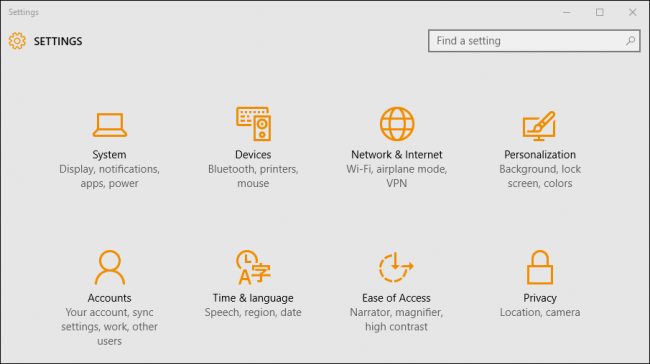Windows 8 a repensé le système de notification de Windows (en mal) par l’introduction de notifications qui glissaient à partir du coin supérieur droit, vous alertant des messages importants. Malheureusement, tout cela n’ai pas très clair et chaque fois que nous utilisons Windows 8, nous ne voyons pas ou ne nous fions pas aux notifications pour beaucoup les informations importantes.
Windows 10 repens l’ensemble du système de notification et l’élargir encore, en ajoutant un panneau dédié qui glisse à partir du bord droit de l’écran. Il est destiné aux notifications que vous auriez pu manquer lorsque que vous n’êtes pas à côté de votre ordinateur.
Les notifications glissent maintenant le long du bas de l’écran et sont accompagnées par un carillon, qui peut être gênant lorsque des fichiers sont ajoutés à votre Dropbox, lorsque vous prenez une capture d’écran ou encore lorsque vous branchez un périphérique de stockage amovible.
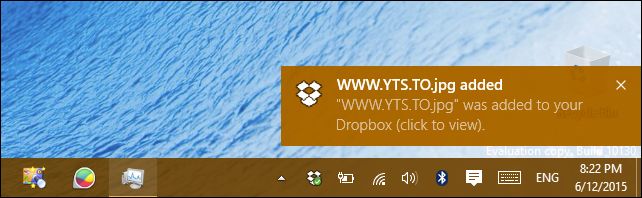
Voici un guide rapide pour modifier les paramètres des notifications sous Windows 10 en éteignant les sons.
Les Paramètres de Notification
Pour accéder aux paramètres pour désactiver les notifications, cliquez sur l’icône de notification dans la zone de barre d’état (accessible dans les coins à droite), puis cliquez sur « Tous les paramètres ».
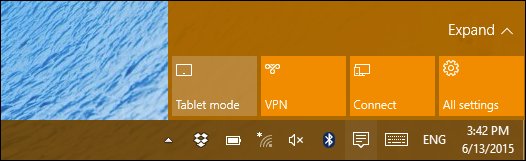
La nouvelle icône de notification de la barre des tâches de Windows 10 (à gauche de l’icône du clavier) affiche les notifications récentes et un accès rapide aux réglages importants.
Les paramètres et leur nouveau look remplacent peu à peu l’ancienne conception du panneau de contrôle présente dans toutes les versions de Windows depuis les années 90. Sur l’écran principal des paramètres, cliquez sur l’option « Système ».
Cliquez sur la catégorie « Notifications et actions ». Dans la section « Notifications », la commande « Afficher les notifications de ces applications », éteint complètement les notifcations. En dessous,vous pouvez désactiver les notifcations des applications que vous souhaitez.
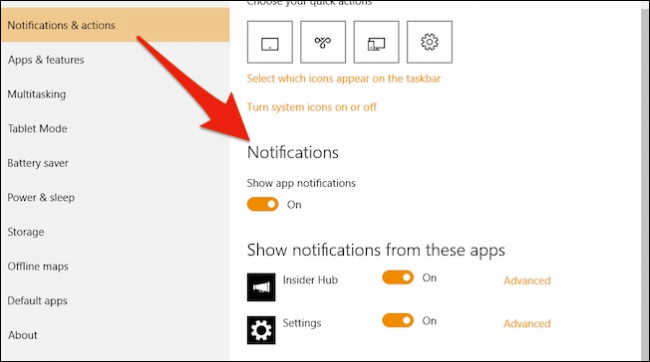
Notez, cependant, qu’il n’y a pas de moyen de désactiver les sons des notifications, mais il serait logique que ce contrôle soit présent à cet endroit là, la désactivation du carillon de notification étant toujours profondément cachée dans l’onglet “Son” du panneau de configuration.
Dans « Son » cliquez sur l’onglet « Sons » et vous pouvez supprimer tous les sons du système, ou les configurer individuellement.
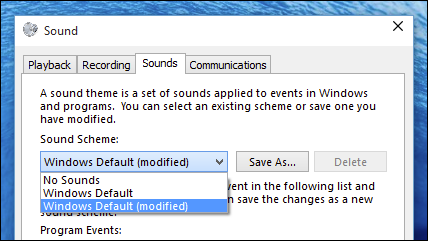
Vous pouvez trouver facilement l’option appelée «Notification». Lorsque vous l’avez trouvée, cliquez sur le menu déroulant en bas du panneau de commande à côté du bouton « Tester », faites défiler vers le haut et sélectionnez « Aucun son », et cliquez sur « Appliquer » ou « OK ».
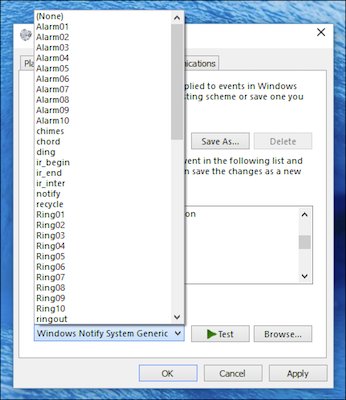
Certes, cela est encore assez contraignant, et nous espérons sincèrement que Microsoft améliore son système de sorte que nous puissions facilement modifier les sons de notification directement dans les réglages de notification.
Pour l’instant, cependant, ceci est la seule façon de désactiver les sons de notification dans la dernière version de Windows. Cela dit, il faudra sûrement atteindre un certain temps pour que Microsoft intègre les réglages du panneau de configuration dans la nouvelle application Réglages.
Dans tous les cas, Microsoft prévoit actuellement la sortie de Windows 10 pour le 29 Juillet, et nous ne sommes pas certains que ce soit la version finale. Nous restons intrigués et même excités à ce sujet, mais il semble clair que la société garde son travail pour elle-même.